【Surfaceが起動しない】真っ暗・画面がつかない場合のデータ保護

いつも通り使っていたSurfaceの画面がつかなくなった、ディスプレイが何も映さなくなってしまって、起動しない状態でお困りかと思います。SurfaceはこれまでのWindowsのパソコンの中でもかなり薄く設計されているタブレット型のモデルの新しいPCです。最大の長所でもあり、短所にもなり得るのが、この薄さでのタッチパネルとなっている液晶ですね・・・。このページでは画面が真っ暗になってしまったトラブルの解決方法を解説いたします。
このページで紹介しているのは以下のトラブルの解決方法です。
- サーフェスの画面が真っ暗になった
- surface proの外部ディスプレイが映らない
- サーフェス 画面つかない、起動しない
この記事を監修した専門家

まずは画面が真っ暗になったSurfaceを強制再起動
画面がつかなくなった時にまず試すのは強制再起動です。Surfaceでトラブルになった時にとりあえず強制再起動を試してみて、立ち上がるかどうかを試す必要があります。
強制再起動の方法
①Surfaceの電源ボタンを30秒間長押し→②ボリュームアップキー+電源ボタンを15秒間長押し→③ボタンから指を離して10秒間待つ→④電源ボタンを再度押すことで強制再起動をすることができます。これで改善しない場合でデータが重要な方はデータ復旧業者への相談をおすすめします。
参考:Surfaceが起動しない!強制再起動でまずは対処を。
外部ディスプレイモニターをSurfaceに接続
自宅に外付けモニターがある場合には外部ディスプレイに接続してみてください。それによって、液晶が壊れているのか、液晶出力系のマザーボードの故障なのか、ソフトウェアの問題なのか障害の切り分けができます。Surfaceのモデルによって使用できる端子が異なるので、こちらの対応表を参考にまだ外付けをお持ちでない場合にはご確認ください。
surface pro 外部ディスプレイ 映らない
また、外部ディスプレイを使用してこれまでデュアルディスプレイ環境でSurfaceを使用していた場合に外部ディスプレイが壊れてしまった場合もあるかと思いますが、その場合には外部の液晶モニターが故障したか、Surfaceの外部出力ポートが壊れているか基板系統の故障が原因であることが考えられます。この場合は物理的な故障である可能性が高いので、新規に外付け液晶モニターを購入する必要がある必要があります。
| お使いの Surface デバイス | デイジー チェーンのサポート | 外部ディスプレイ/オーディオ出力ポート |
|---|---|---|
| Surface Pro | 〇 | Mini DisplayPort |
| Surface Studio | ||
| Surface Laptop | ||
| Surface Book | ||
| Surface Book 2 | 〇 | USB-C |
| Surface Studio 2 | ||
| Surface Go | ||
| Surface 3 | X | Mini DisplayPort |
Surfaceのソフトウェアトラブルの場合、外付け液晶モニターに外部出力してもディスプレイに何も映らないです。また、マザーボード(基板)上の電源系統のチップが故障している場合に関しても正しく液晶に出力されないので、液晶交換をしてもトラブルを解決することはできません。
外部ディスプレイでの出力・強制再起動を試してダメな場合
Surfaceに入っているデータが重要であるとすると、データ復旧サービスの利用を検討することをお勧めします。フリーソフト等を利用できる状態ではないので、分解して基板上のトラブルなのか、どこが問題なのかを調査することでデータが取り出すことが可能です。それなりに費用がかかってくるので、データのバックアップがあるという方は新規購入をお勧めします。
参考:故障したSurface Proからデータ復旧・救出!重要なデータを取り出したい
Surfaceがバックアップから復元できない場合
データのバックアップがまだ作成されてない場合には基本的に修理屋さんに持ち込むのはデータ紛失リスクが高いです。液晶の交換をすれば確実に治る!ということが判明しているのであれば、街中の修理屋さんに持ち込んでも良いかもしれません。
しかし、外部ディスプレイでの出力を行っても表示されない場合にはSurfaceの修理屋さんには対応することは難しいので、データ復旧専門業者に依頼することをおすすめします。
本体の寿命やマイクロソフトの公式サポートから外れてしまう古いモデルのSurfaceなどはこの機会に買い替えた方が長期的には良い可能性が高いです。
Surfaceからのデータ復旧ならDATASMARTへ
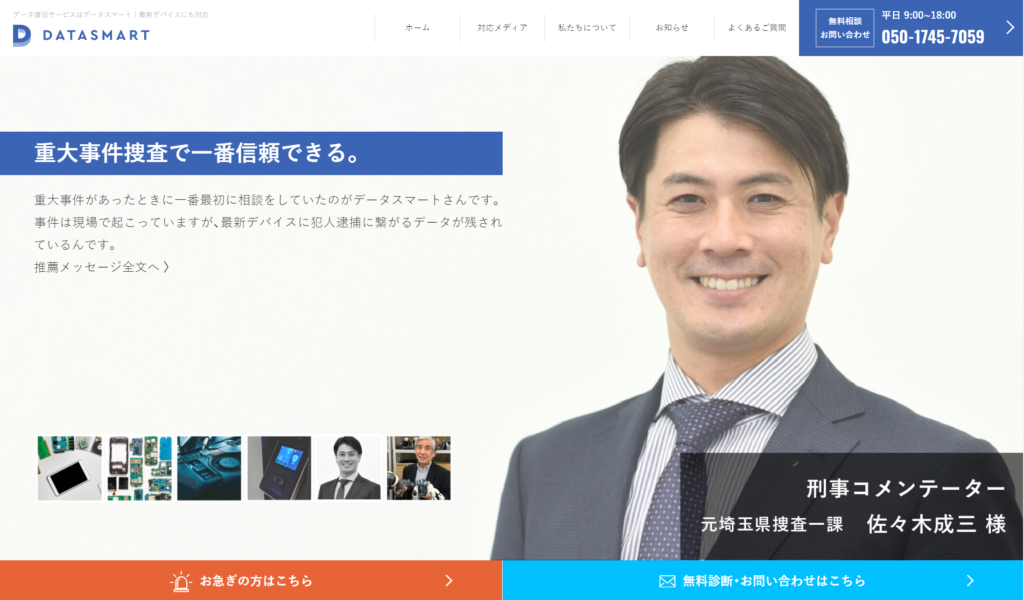
Surfaceからのデータ取り出しならDATASMARTがおすすめです。特にブラックアウトしてしまって、外部ディスプレイでも映らない場合には基板修理を行いデータを取り出す必要があります。そこで日本橋(東京)にてデータ復旧・デジタルフォレンジック事業を展開しているDATASMARTに無料相談してみてはいかがでしょうか。
埼玉県警への捜査協力の実績など、公共機関からの依頼もあり、技術力には自信があります。また、テレビコメンテーターとして活躍中の佐々木成三氏(元埼玉県警)も推薦しています。詳しくはこちらからご覧ください。
サービス情報
| 8つの無料 | ①初期診断費用:0円 ②分解・取り外し費用:0円 ③組み立て費用:0円 ④部品費用:0円 ⑤復旧後の返送費用:0円 ⑥納品用メディア費用:0円 ⑦バックアップ作成費用:0円 ⑧データ保管費用(1週間):0円 |
|---|---|
| サービスの流れ | ①お問合せ→②依頼品の発送→③お預かり無料診断→④データ復旧作業→⑤データ納品 |
| おすすめ ポイント |
デジタル捜査のスペシャリスト、捜査一課元刑事のお墨付き 業界最高峰のデータ復旧技術 復旧難易度の高いスマホでのデータ復旧 各県警への捜査協力・技術提供(高度デジタルフォレンジックサービスの提供) 感謝状受領 |

データ復旧の専門サービス DATASMART
データ復旧・データ取り出しを
専門業者に無料相談
まとめ
Surfaceの画面がつかなくなってブラックアウト・・・急なトラブルは困りますよね。しかし、強制再起動をしておけばまずはファーストアクションとしては間違いない!ということと、外付けモニターを試すことができれば、もしかしたらSurface自体の液晶が経年劣化で損傷しているという可能性があります。これを機会に液晶を交換購入してみてもいいかも、という場合には液晶交換に出してみてください。特にデータのバックアップを作成済みの場合にはMicrosoftへの修理依頼をされることをおすすめします。